Comment ajouter une vidéo intégrée dans WordPress
Publié: 2022-09-24L'ajout d'une vidéo intégrée dans WordPress est un excellent moyen d'ajouter de l'interactivité à votre site Web. Voici comment procéder : 1. Trouvez la vidéo que vous souhaitez intégrer. YouTube est une excellente source de vidéos, mais il existe également d'autres sites d'hébergement de vidéos. 2. Copiez le code d'intégration de la vidéo. Cela se trouve généralement sous les options Partager ou Intégrer pour la vidéo. 3. Collez le code d'intégration dans l'éditeur WordPress. Vous pouvez le faire dans la vue HTML ou dans la vue visuelle. 4. Prévisualisez votre message pour vous assurer que la vidéo s'affiche correctement. C'est tout ce qu'on peut en dire! L'ajout d'une vidéo intégrée dans WordPress est un excellent moyen d'ajouter de l'interactivité à votre site Web.
Les images en mouvement peuvent désormais être manipulées ainsi que leurs homologues statiques, ce qui constitue une avancée technologique significative. WordPress prend en charge une variété de formats vidéo et est hébergé par un certain nombre de fournisseurs différents. Dans cet article, nous passerons en revue certains de nos plugins WordPress préférés pour intégrer des vidéos. Le plugin Video Embed fait d'une pierre deux coups. Vous pouvez intégrer des vidéos avec ce shortcode, qui produira une vidéo HTML5 réactive sur votre site (avec Flash de secours si vous n'utilisez pas encore HTML5). Le plugin peut également générer une image miniature pour vos vidéos. Vous pouvez facilement intégrer des vidéos dans WordPress, quelle que soit la plateforme sur laquelle vous les utilisez.
Dans WordPress, vous pouvez intégrer automatiquement vos vidéos YouTube ou Vimeo , tant que vous avez activé cette fonctionnalité. L'intégration de vidéos Instagram est similaire à celle de Facebook (bien qu'elle soit encore plus difficile que YouTube ou Vimeo). Les vidéos MP4 hébergées sur des sites Web tels que YouTube et Vimeo peuvent également être facilement téléchargées sur votre site Web WordPress. Si vous rencontrez des problèmes de bande passante ou de vitesse du site Web, nous vous recommandons d'utiliser un fournisseur d'hébergement vidéo tiers. Pour des raisons de sécurité, WordPress n'autorise les intégrations que pour les sites Web suivants :
Le moyen le plus pratique d'insérer une vidéo dans l'éditeur de blocs WordPress consiste à ajouter un bloc Vidéo . Vous pouvez également télécharger une vidéo, choisir dans votre médiathèque ou la télécharger avec une URL. Si vous souhaitez insérer une vidéo à partir de la médiathèque WordPress, choisissez Médiathèque puis Insérer dans le menu déroulant.
Pouvez-vous intégrer gratuitement une vidéo sur WordPress ?
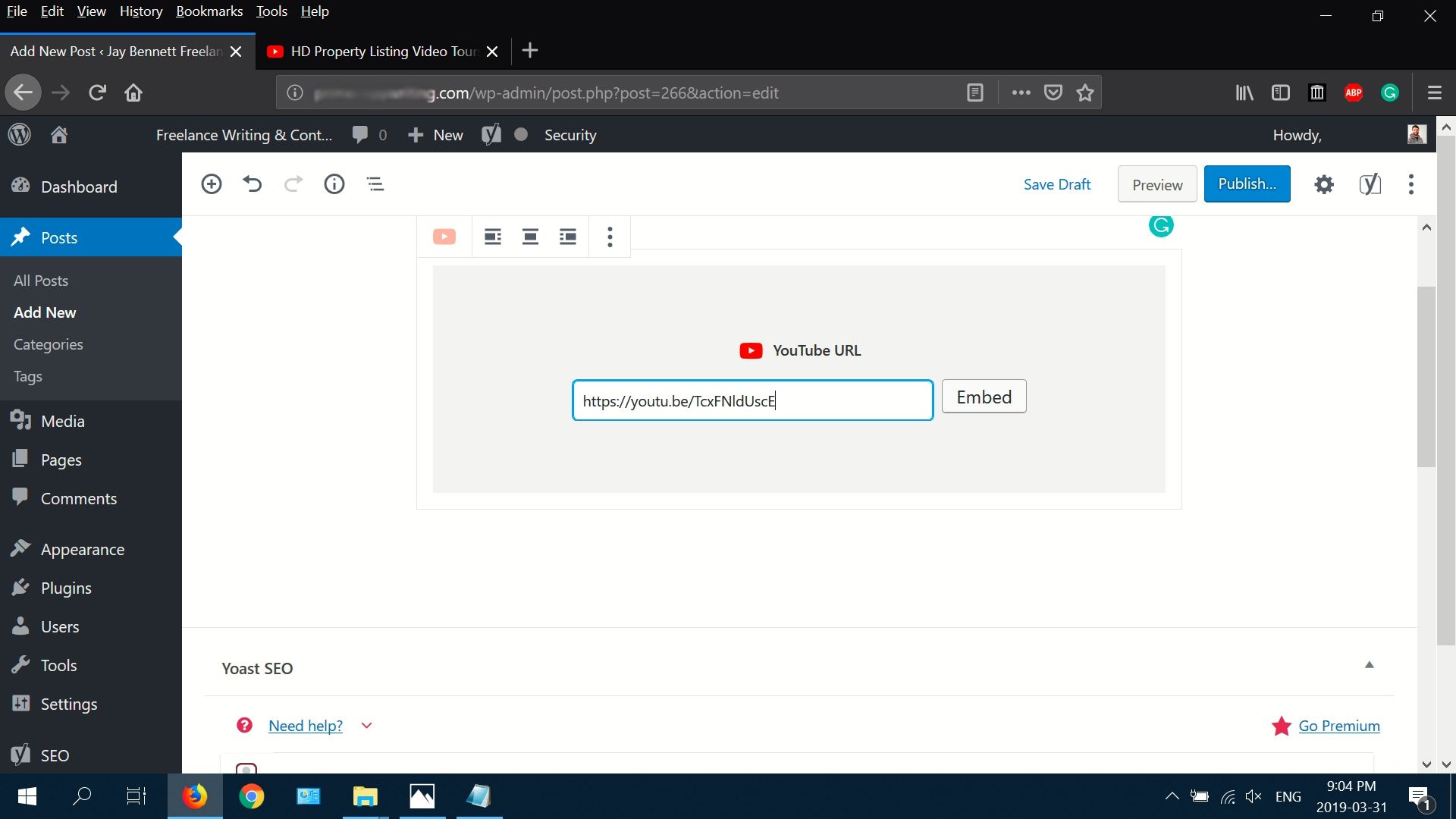 Crédit : Lifewire
Crédit : LifewireEn tant que service gratuit, vous pouvez intégrer des vidéos de divers services vidéo sur votre blog WordPress.com. Les sites vidéo les plus populaires intègrent automatiquement des vidéos, mais nous avons également la capacité de vous aider avec des vidéos de YouTube et d'autres sites Web vidéo.
L'utilisation de la vidéo améliore l'interactivité des sites Web, augmentant l'engagement et le temps d'attente. De plus, vos vidéos améliorent considérablement le contenu de vos articles. Le téléchargement de vidéos directement sur votre médiathèque WordPress peut ralentir votre site. Voici quelques raisons pour lesquelles vous ne souhaitez peut-être pas inclure une vidéo directement sur votre site Web. Les fichiers vidéo sont souvent de très grande taille. Si la taille de votre téléchargement est trop petite, vous pouvez l'augmenter manuellement ou contacter votre fournisseur de services d'hébergement. Si vous souhaitez regarder des vidéos, vous devez disposer d'une bande passante adéquate et d'un serveur performant.
Lors du téléchargement d'une vidéo de haute qualité sur votre site Web avec une bande passante limitée, votre public peut subir une mise en mémoire tampon et des pauses inattendues. Si vous souhaitez augmenter votre visibilité, vous devriez vous tourner vers YouTube. Des plates-formes telles que YouTube et Vimeo, qui offrent une optimisation de la qualité vidéo, peuvent vous fournir une sélection de qualité vidéo facile à utiliser. Les plateformes de médias sociaux vous permettent de partager des vidéos depuis votre lecteur. Dans cette section, nous verrons comment installer et utiliser le plugin Presto Player pour intégrer des vidéos. Dans cette section, nous allons passer en revue plusieurs méthodes différentes pour intégrer manuellement un article de blog. C'est aussi simple que de faire glisser l'URL de la vidéo dans l'éditeur de page.
Une vidéo peut être bloquée si elle est hébergée sur un service autre que WordPress. Cette méthode, ainsi que d'autres similaires, devrait aider. La meilleure façon d'insérer une vidéo est d'utiliser la barre latérale ou le pied de page. La méthode 1 consiste à copier le code d'intégration de la vidéo. En cliquant sur Ajouter au widget, vous pouvez insérer une vidéo dans la barre latérale ou le pied de page. L'URL de la vidéo doit être placée dans l'espace approprié, comme indiqué dans la capture d'écran Insérer à partir de l'URL. des plugins peuvent être ajoutés à votre site Web pour ajouter des fonctionnalités supplémentaires.
En plus d'ajouter une galerie vidéo, une vidéo de chargement qui se fait automatiquement sur la page, ou une vidéo de chargement paresseux, vous voudrez peut-être ajouter une option de saisie semi-automatique. Dans cette section, nous passerons en revue six des meilleurs plugins d'intégration WordPress. VideoGallery, EmbedPlus et YotuWP ne sont que quelques-uns des meilleurs plugins WordPress pour intégrer des vidéos YouTube. La galerie vidéo peut être utilisée pour afficher des vidéos dans une lightbox, ajouter automatiquement des images miniatures et fournir une variété d'options de grille. Embed plus est un outil qui vous permet de créer rapidement des listes de lecture et des galeries YouTube, ainsi que d'importer vos chaînes et listes de lecture YouTube. Le plugin Video Gallery est un excellent plugin WordPress qui vous permet de créer une galerie vidéo avec des vidéos YouTube intégrées. Il existe également un moyen simple d'ajouter des vidéos de Vimeo et Wistia à votre YouTube.
Ce plugin a une licence d'installation unique qui coûte 15 $ par an et comprend des mises à jour à vie. Toutes ses fonctionnalités sont incluses dans le package, tout comme les futures mises à jour. Lorsque vous savez comment faire, vous pouvez créer une vidéo pour votre site Web WordPress. Nous avons couvert différents types de scénarios que vous pouvez rencontrer lors de l'intégration de vidéos dans WordPress. De plus, nous avons discuté de diverses façons d'inclure des vidéos dans les publications et les pages WordPress avec des plugins tiers. Quels sont les plugins vidéo qui manquaient en 2016 ? S'il vous plaît laissez-nous savoir si vous avez des commentaires.
Comment intégrer une vidéo auto-hébergée dans WordPress ?
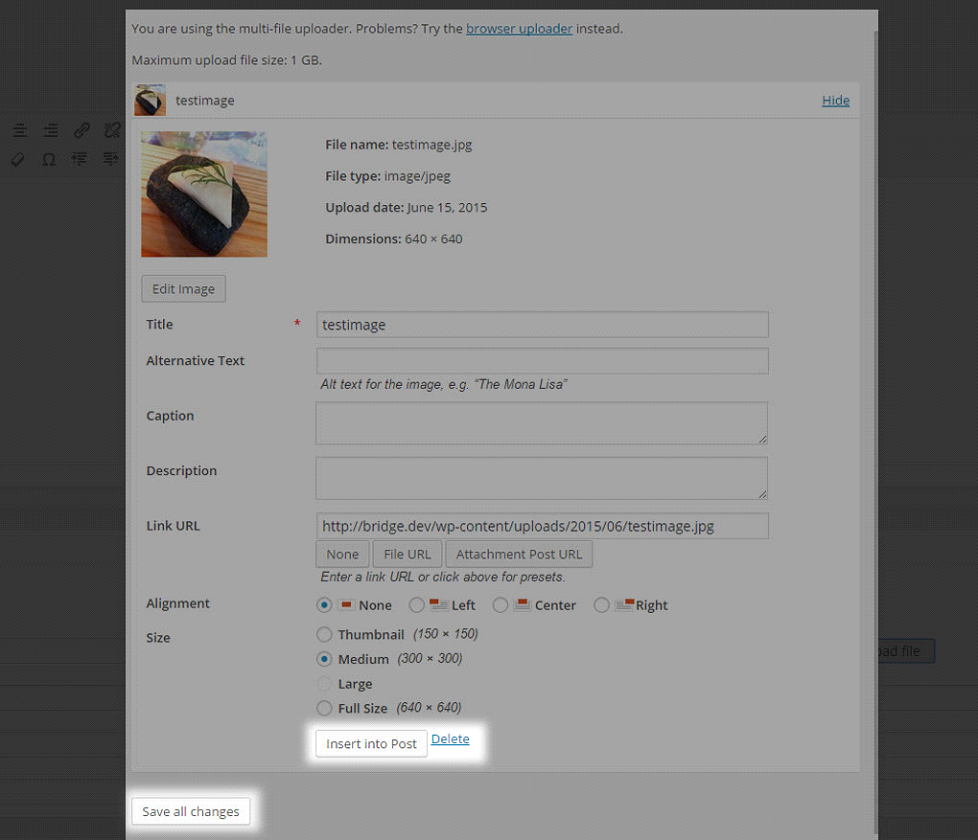 Crédit : helpcenter.qodeinteractive.com
Crédit : helpcenter.qodeinteractive.comPour intégrer une vidéo auto-hébergée dans WordPress, vous devez d'abord télécharger le fichier vidéo dans votre médiathèque WordPress. Une fois la vidéo téléchargée, vous pouvez ensuite copier l'URL de la vidéo et la coller dans l'éditeur WordPress. Pour ce faire, cliquez simplement sur le bouton "Ajouter un média", puis collez l'URL de la vidéo dans le champ "Insérer à partir de l'URL".
Vous êtes nombreux à utiliser WordPress pour intégrer des vidéos YouTube dans vos publications. La plateforme WordPress génère automatiquement le code nécessaire pour intégrer le film car il est reconnu comme un exemple de vidéo YouTube. Cette technologie, qui détecte et intègre les vidéos automatiquement et en toute sécurité, est également disponible pour iOS, Android et Windows. Avec WordPress, il est simple d'ajouter une vidéo en utilisant simplement un shortcode. Si vous vous inquiétez pour votre vie privée, vous pouvez envisager d'héberger la vidéo sur votre propre serveur. C'est aussi un plus car les plateformes vidéo facilitent l'optimisation des temps de chargement pour tous les appareils.
Quel code utiliserons-nous pour intégrer une vidéo dans une publication de page WordPress ?
Il existe plusieurs façons d'intégrer une vidéo dans une publication de page WordPress. Une façon consiste à utiliser la fonction intégrée oEmbed. oEmbed est un protocole qui permet d'intégrer le contenu d'un site dans un autre. WordPress a un support intégré pour un certain nombre de fournisseurs oEmbed, y compris YouTube, Vimeo et Facebook. Pour utiliser oEmbed, collez simplement l'URL de la vidéo dans l'éditeur de publication WordPress. WordPress récupère automatiquement le code d'intégration du fournisseur oEmbed et l'insère dans la publication. Une autre façon d'intégrer une vidéo dans un article WordPress consiste à utiliser un shortcode. Les shortcodes sont de petits morceaux de code qui permettent d'ajouter des fonctionnalités complexes à un article ou à une page WordPress. Il existe un certain nombre de plugins WordPress qui ajoutent des codes abrégés pour intégrer des vidéos à partir de diverses sources. Pour utiliser un shortcode, collez simplement le shortcode dans l'éditeur de publication WordPress. La vidéo sera intégrée à la publication lors de sa publication. Enfin, si vous souhaitez plus de contrôle sur la manière dont votre vidéo est intégrée, vous pouvez utiliser la balise vidéo HTML5 . Pour ce faire, vous devrez obtenir le code d'intégration de votre vidéo auprès du fournisseur d'hébergement vidéo. Une fois que vous avez le code d'intégration, vous pouvez simplement le coller dans l'éditeur de publication WordPress en mode HTML. WordPress intégrera ensuite la vidéo dans la publication lors de sa publication.

WordPress est une excellente plateforme pour afficher des vidéos, qui peut être utilisée conjointement avec une stratégie marketing. Une vidéo avec un taux de chargement lent suscitera l'intérêt de quatre utilisateurs sur cinq. Lorsque vous hébergez votre vidéo sur votre propre site plutôt que sur un site Web de partage de vidéos bien connu, votre vidéo est toujours disponible pour vos utilisateurs et se lit de manière fluide. Avec la nouvelle fonctionnalité, WordPress peut désormais intégrer automatiquement des vidéos de YouTube et Vimeo. Cette méthode peut également être utilisée si vous regardez des vidéos à partir d'autres sites. Que pouvez-vous faire pour empêcher YouTube d'afficher les vidéos les plus regardées une fois que vous les avez visionnées ? L'URL a arel=0 à la fin. Le nouveau WordPress 4.4 simplifie l'intégration du contenu d'un autre site.
Comment intégrer du code dans WordPress
Cliquez sur le lien Plugins dans la barre latérale de gauche, puis cliquez sur Ajouter nouveau : recherchez « Code Embed », cliquez sur Installer maintenant, puis cliquez sur Code Embed : configurez les mots-clés que vous utiliserez pour implémenter le code : dans la barre latérale de gauche, cliquez sur Paramètres, puis sur Code Embed
Vous pouvez intégrer du code (JavaScript et HTML) dans une publication sans modifier le contenu si vous utilisez Code Embed. C'est incroyablement utile pour intégrer des scripts tiers et d'autres types de logiciels. Ce plugin est installé sur un certain nombre de grands sites Web, y compris Mozilla. Je me référerai aux messages comme principal mode de communication car ils sont tous deux simples à utiliser. Lorsque vous avez terminé, insérez un nouveau champ personnalisé avec le nom de votre mot clé - par exemple, CODE. Vous devez spécifier le code que vous avez l'intention d'utiliser pour l'intégrer dans votre publication. Les intégrations globales peuvent être créées en incorporant un morceau de code dans plusieurs publications ou pages.
Lorsque les codes intégrés sont intégrés avec un simple suffixe, ils seront convertis en code réactif. Par défaut, le code d'intégration n'apparaît pas dans les extraits, mais vous pouvez modifier cela en sélectionnant Options d'intégration de code . Il peut être utilisé en conjonction avec le nouvel éditeur de blocs (alias Gutenberg). La plate-forme WordPress doit être 5.0 ou supérieure. L'éditeur de blocs masque généralement les champs personnalisés, mais vous pouvez les révéler dans certains cas. Si vous ne le trouvez pas sur les écrans de l'éditeur de publication ou de page, allez dans le coin supérieur droit et cliquez sur l'onglet "Options d'écran". Le contenu des champs personnalisés de WordPress peut être stocké dans un format texte long pouvant contenir jusqu'à 4 milliards de caractères.
Ne vous faites pas prendre avec votre pantalon baissé : vérifiez les restrictions de code avant de coder pour WordPress.com
Il s'agit d'une plate-forme de stockage en ligne de contenu. En règle générale, COM n'autorise pas les intégrations à partir de sources non prises en charge ou de publicités créées par des tiers. Vous devez donc consulter les restrictions de code avant de commencer.
Plugins d'intégration vidéo
Il existe plusieurs plug-ins d'intégration vidéo différents que vous pouvez utiliser sur votre site Web ou votre blog. Chacun a son propre ensemble de fonctionnalités, mais ils vous permettent tous d'intégrer une vidéo sur votre site. Certains plugins vous permettent également de contrôler l'apparence de la vidéo, comme la lecture automatique ou la mise en plein écran.
La vidéo intégrée au contenu WordPress n'est pas la même chose que les plugins vidéo WordPress, qui offrent des fonctionnalités améliorées et de la valeur à votre contenu. Il est désormais plus facile de télécharger et d'intégrer des vidéos à l'aide du bloc vidéo Gutenberg, qui comprend un bloc vidéo. Si vous ne savez pas comment concevoir ou fonctionner, un plugin vidéo peut être en mesure de vous aider à ajouter des fonctionnalités supplémentaires qui peuvent ne pas être possibles si vous téléchargez des vidéos directement dans WordPress. Vous devriez également envisager d'optimiser votre image miniature en termes d'optimisation pour les moteurs de recherche. En conséquence, les moteurs de recherche comprendront de quoi parle l'image et fourniront ainsi un résultat de recherche plus précis. Vous pouvez utiliser le plugin embed YouTube Plus pour WordPress pour intégrer vos vidéos YouTube, télécharger des galeries YouTube et diffuser YouTube en direct. Le programme possède quelques autres fonctionnalités uniques en plus du préchargement vidéo, du CSS personnalisé et de la boucle.
Bien que ce plugin soit gratuit, la version YouTube PRO est disponible, vous permettant de le mettre à niveau ultérieurement. FV Flowplayer Video Player, un plugin entièrement gratuit, vous permet d'intégrer des vidéos FLV et MP4 dans vos publications ou pages WordPress. Ils ont cependant leur propre image de marque, mais vous pouvez également y ajouter votre image de marque et accéder à une assistance plus professionnelle moyennant des frais. Brid Video Easy Publish peut être utilisé pour ajouter rapidement et facilement du contenu vidéo à votre blog ou site Web WordPress. Vous pouvez facilement ajouter des vidéos à vos listes de lecture et vidéos avec l'ajout de vignettes modifiables, de titres et d'autres contenus. De plus, ce plugin inclut une fonction de prévisualisation en direct qui vous permet de voir si vous avez la bonne vidéo avant de la télécharger sur votre site Web.
Contrôles du lecteur vidéo de l'éditeur de blocs WordPress
Les commandes du lecteur vidéo de l'éditeur de blocs WordPress sont un excellent moyen de contrôler votre contenu vidéo. Avec ces commandes, vous pouvez lire, mettre en pause et rechercher votre contenu vidéo sans avoir à quitter l'éditeur. C'est un excellent moyen de garder votre contenu vidéo organisé et facile d'accès.
Il s'agit d'un lecteur vidéo installé sur votre site Web WordPress capable de lire des vidéos. L'éditeur gutenberg peut être utilisé pour lire différents formats vidéo. Nous proposons une large gamme de modèles de lecteurs vidéo à utiliser dans les publications, les pages, les zones de widgets et les modèles de zones de widgets. Le bloc 1 est fourni par ce plugin. Dans les paragraphes suivants, vous trouverez le texte de l'éditeur Gutenberg. Comment puis-je installer le plugin ? Video Player Block - Ultimate Video Player pour WordPress est un programme open-source. Nous publierons une mise à jour de notre plugin s'il y a un problème entre notre plugin et un plugin tiers ; veuillez nous contacter si vous rencontrez des problèmes avec notre plugin. Il est simple à utiliser et à installer et dispose d'une pléthore d'options.
